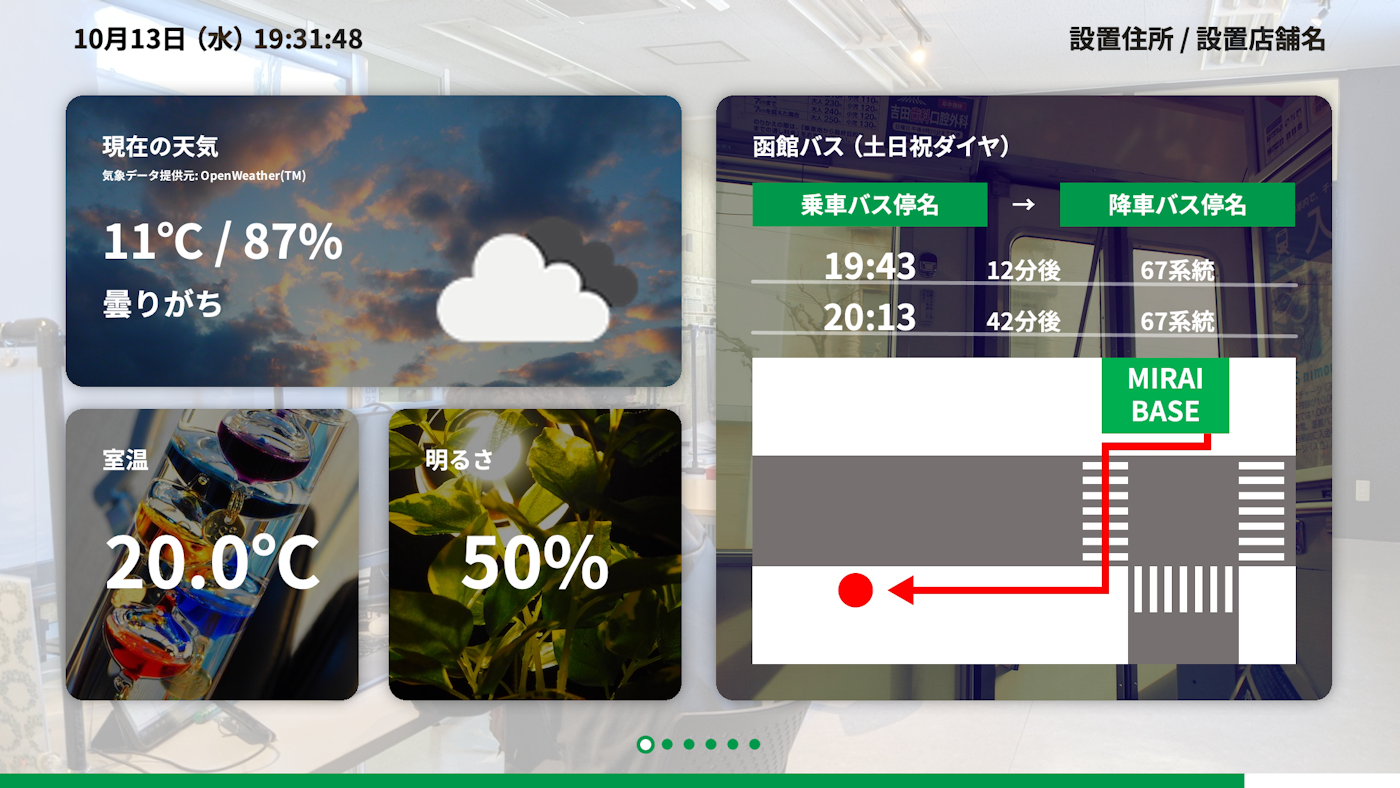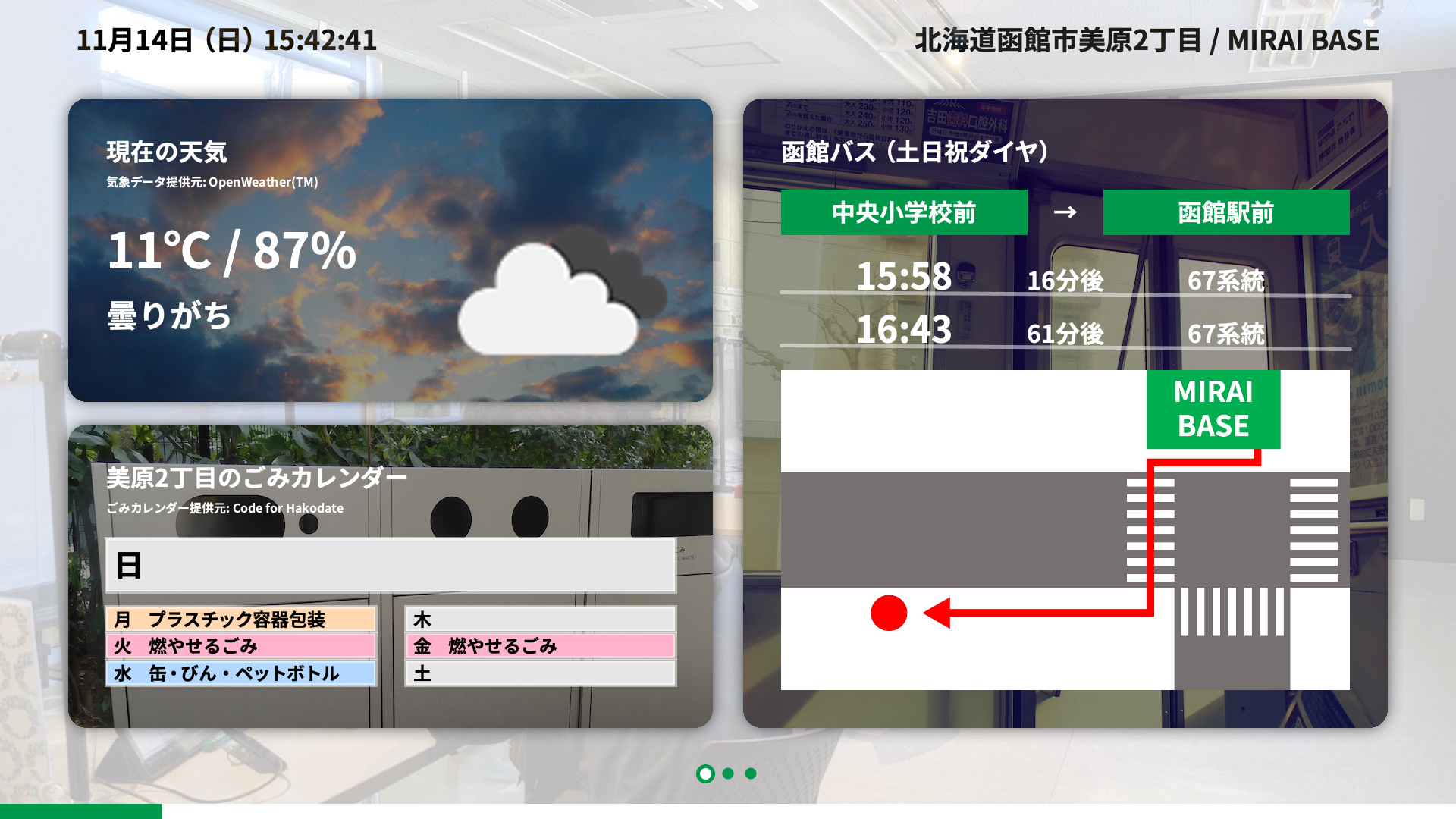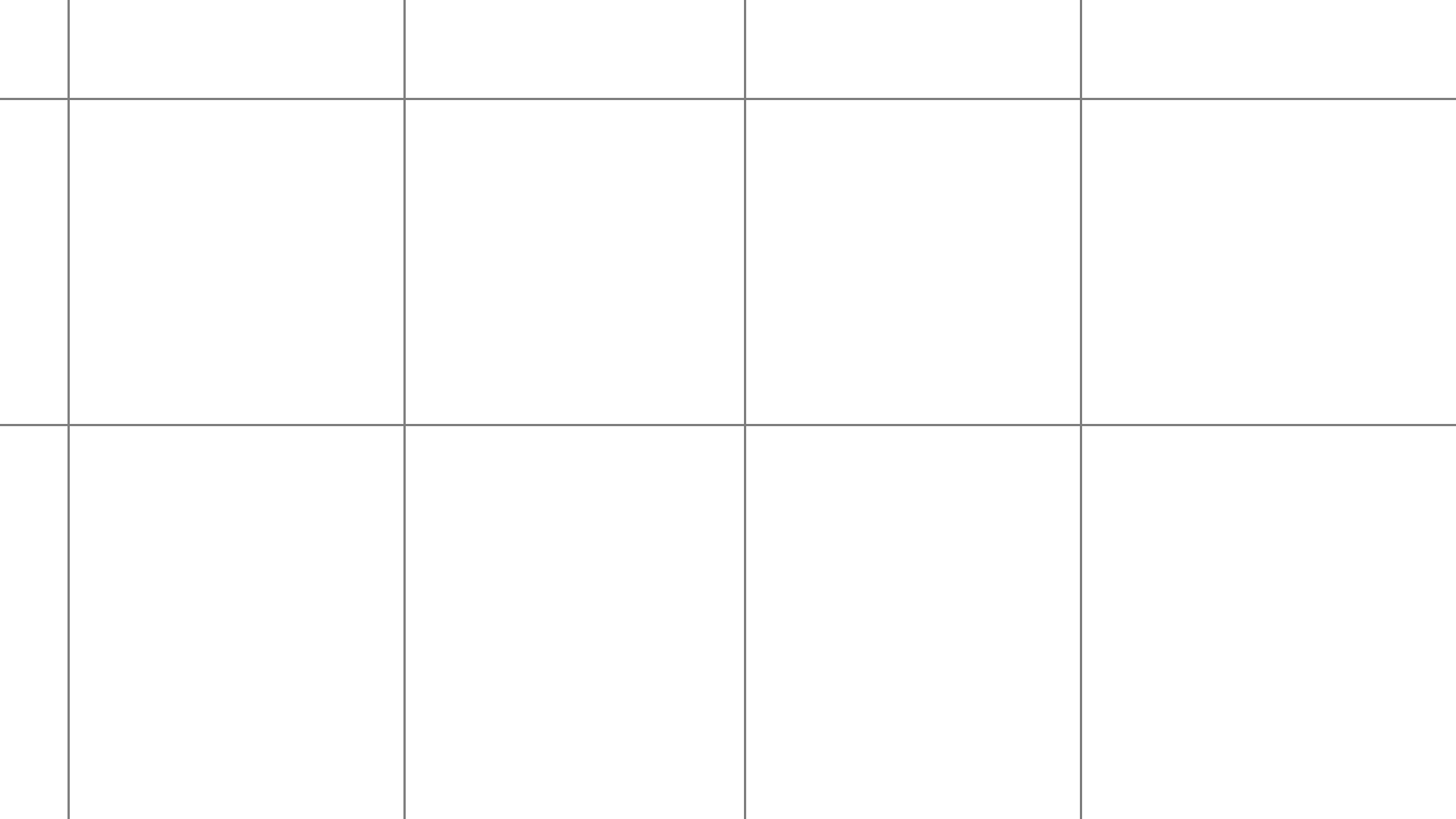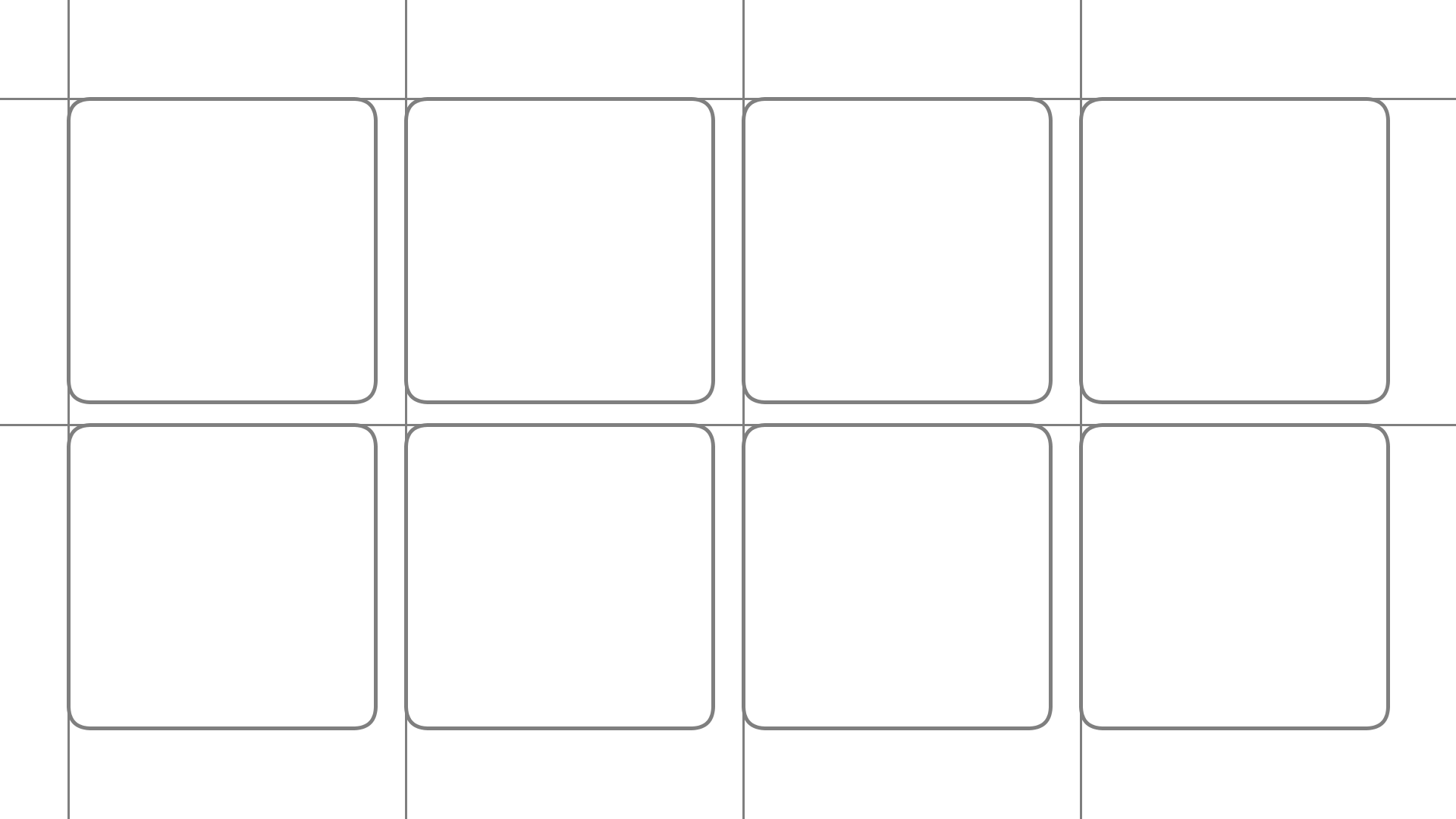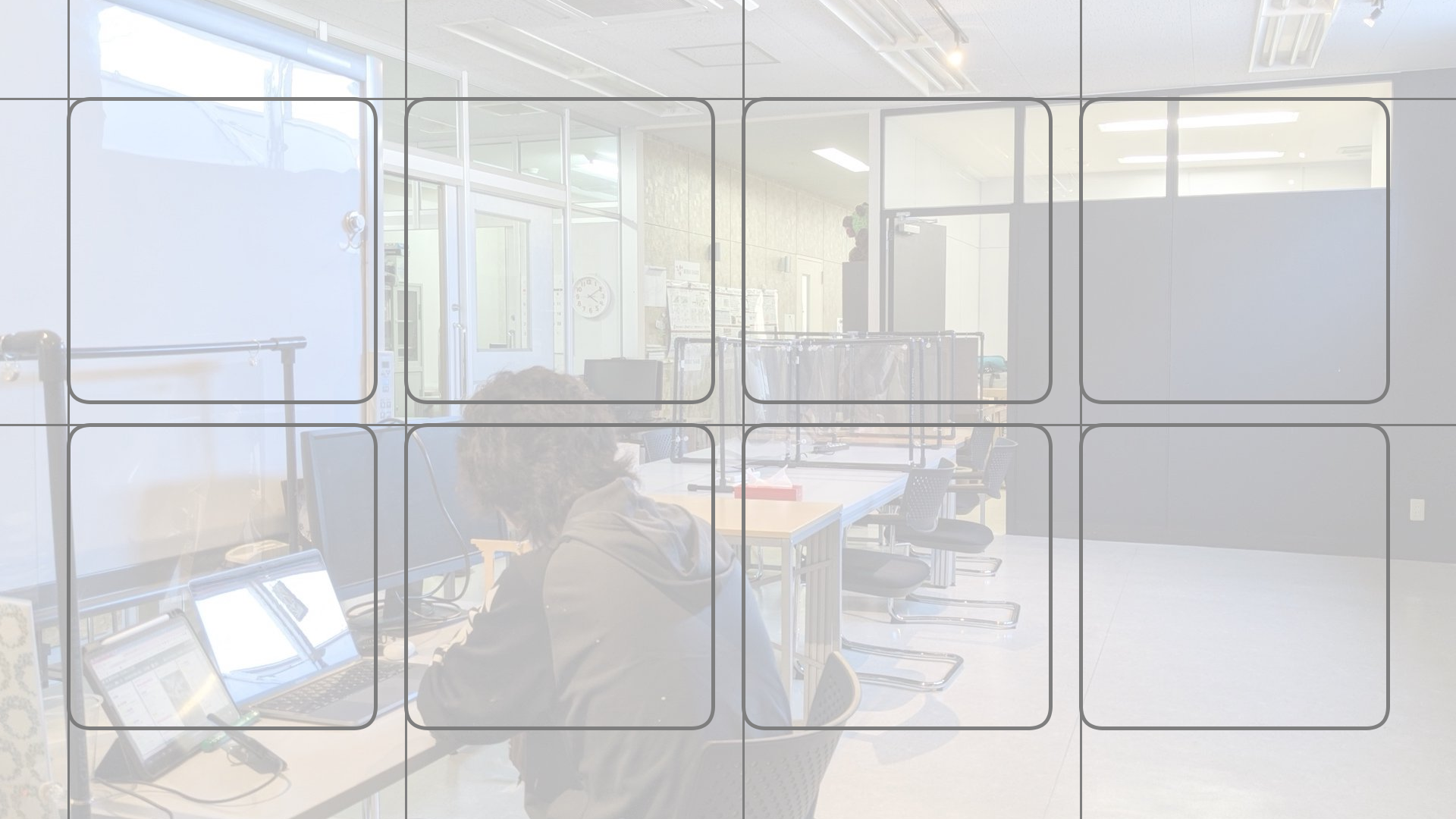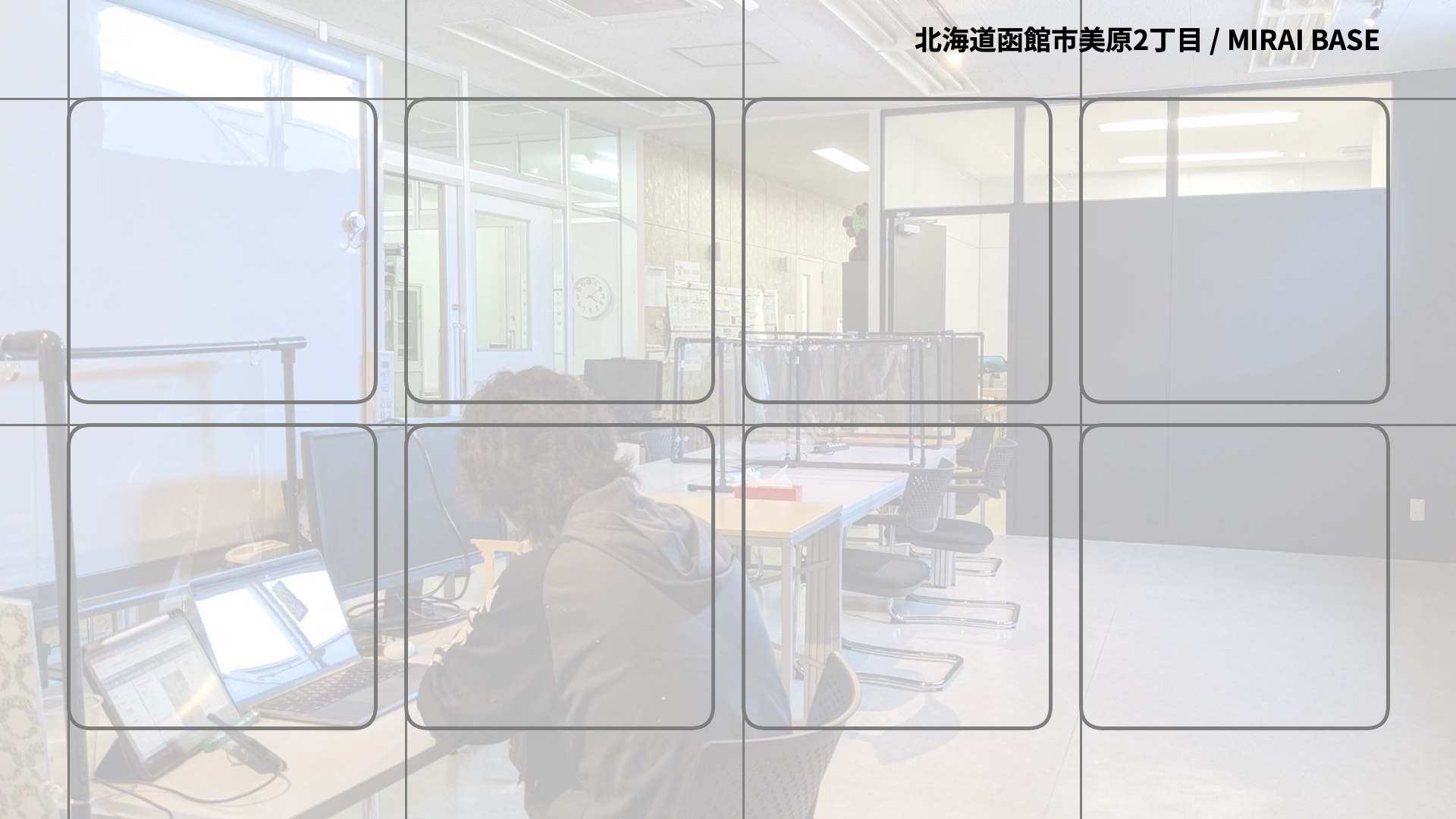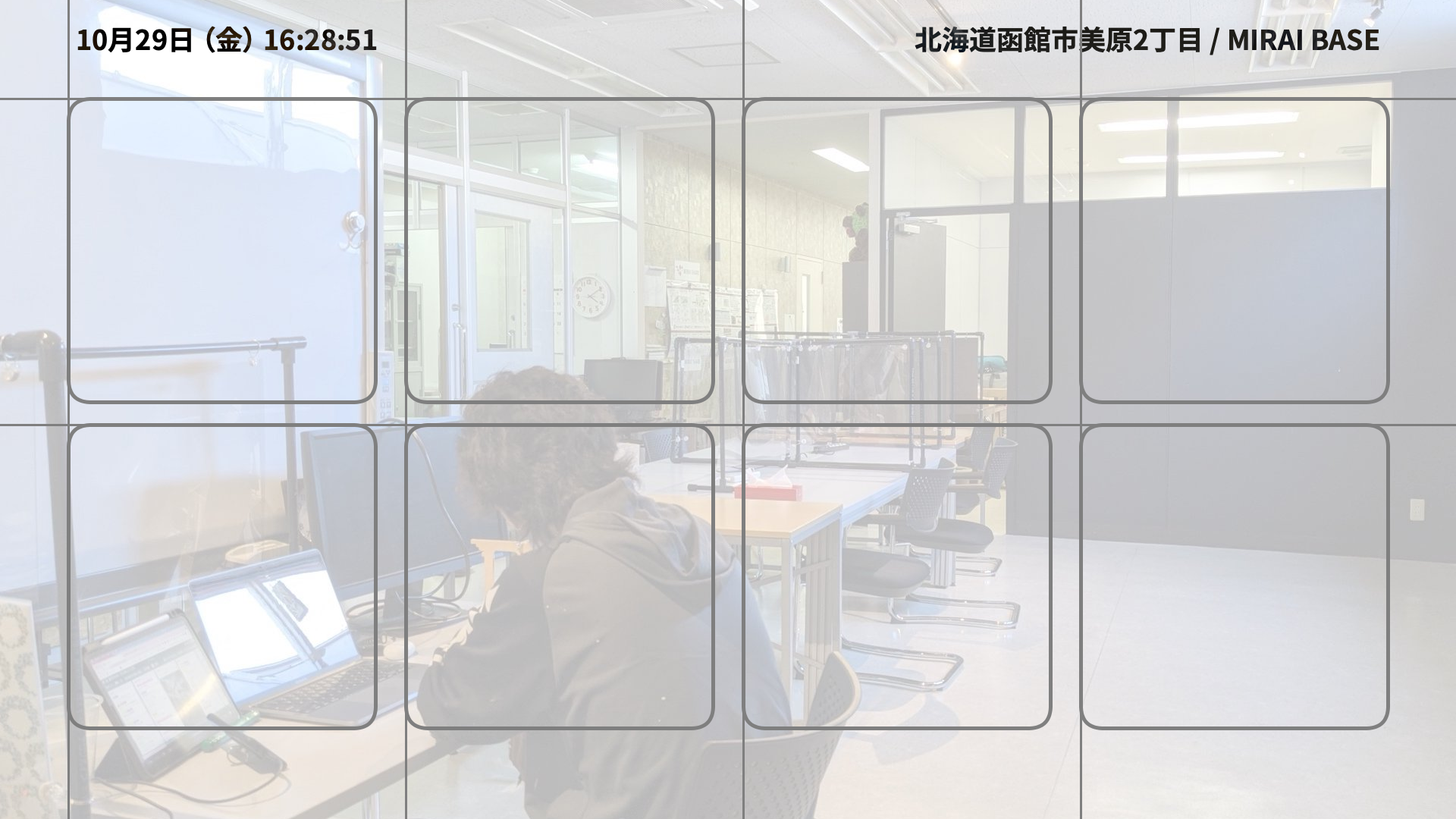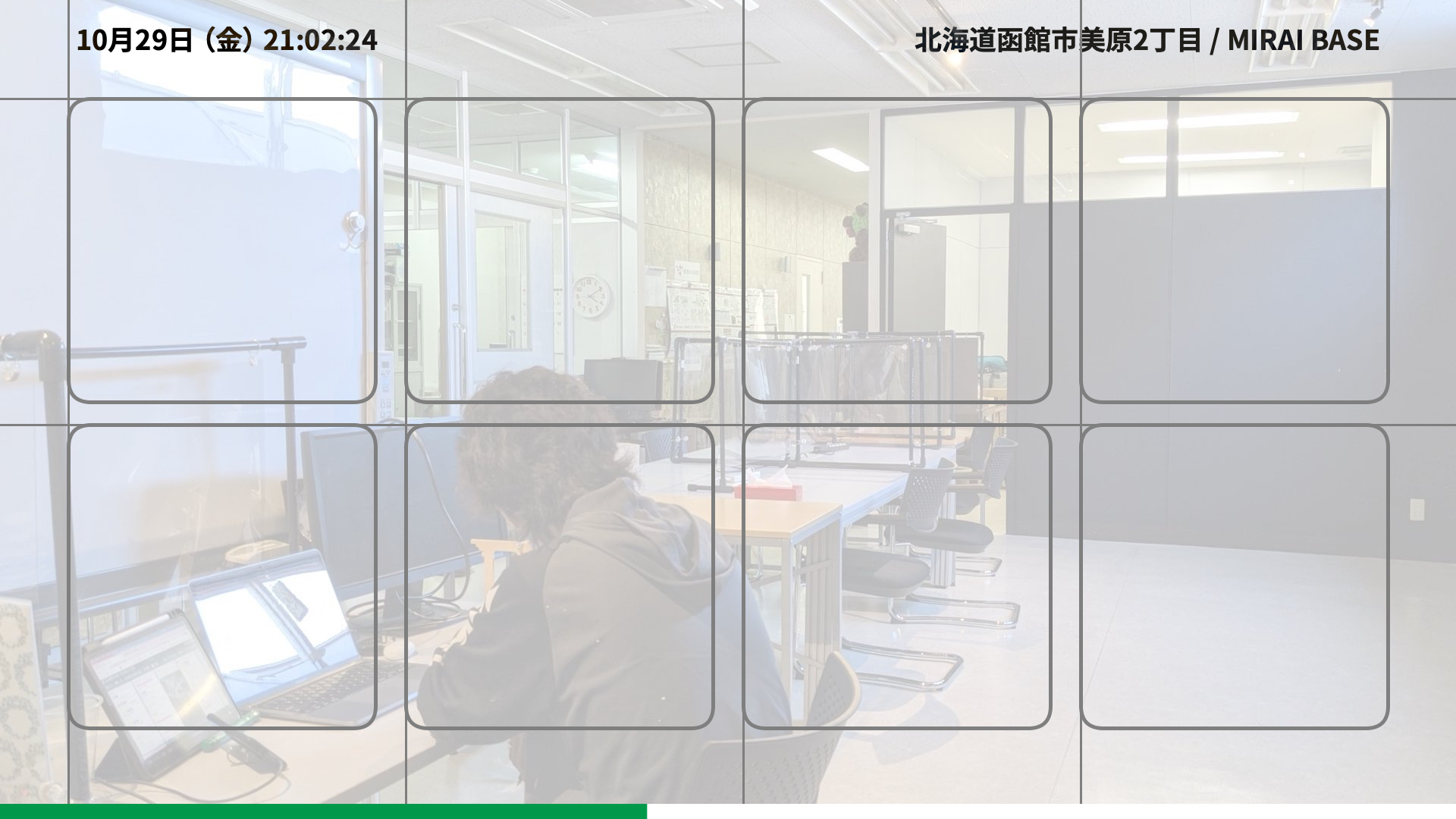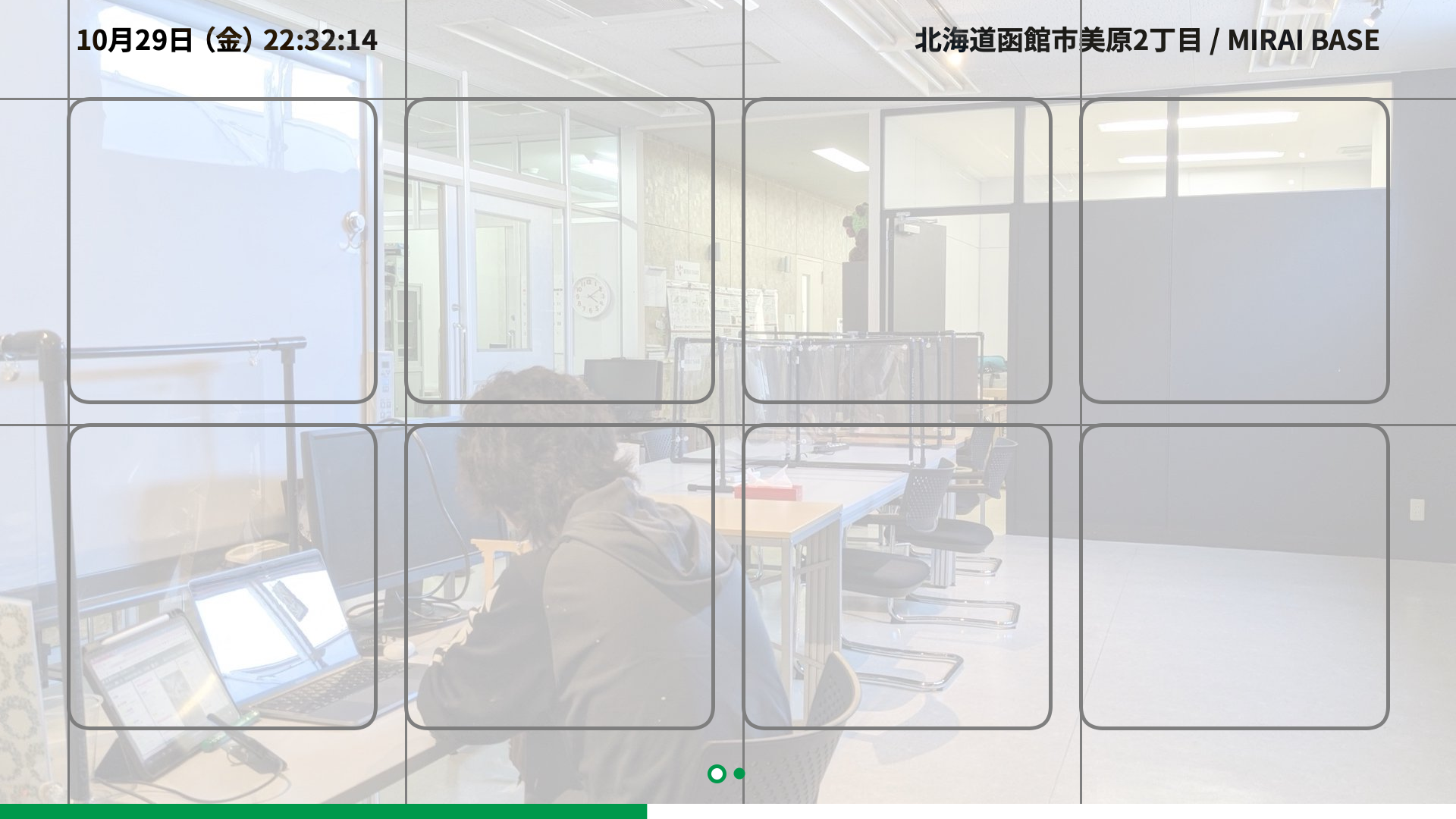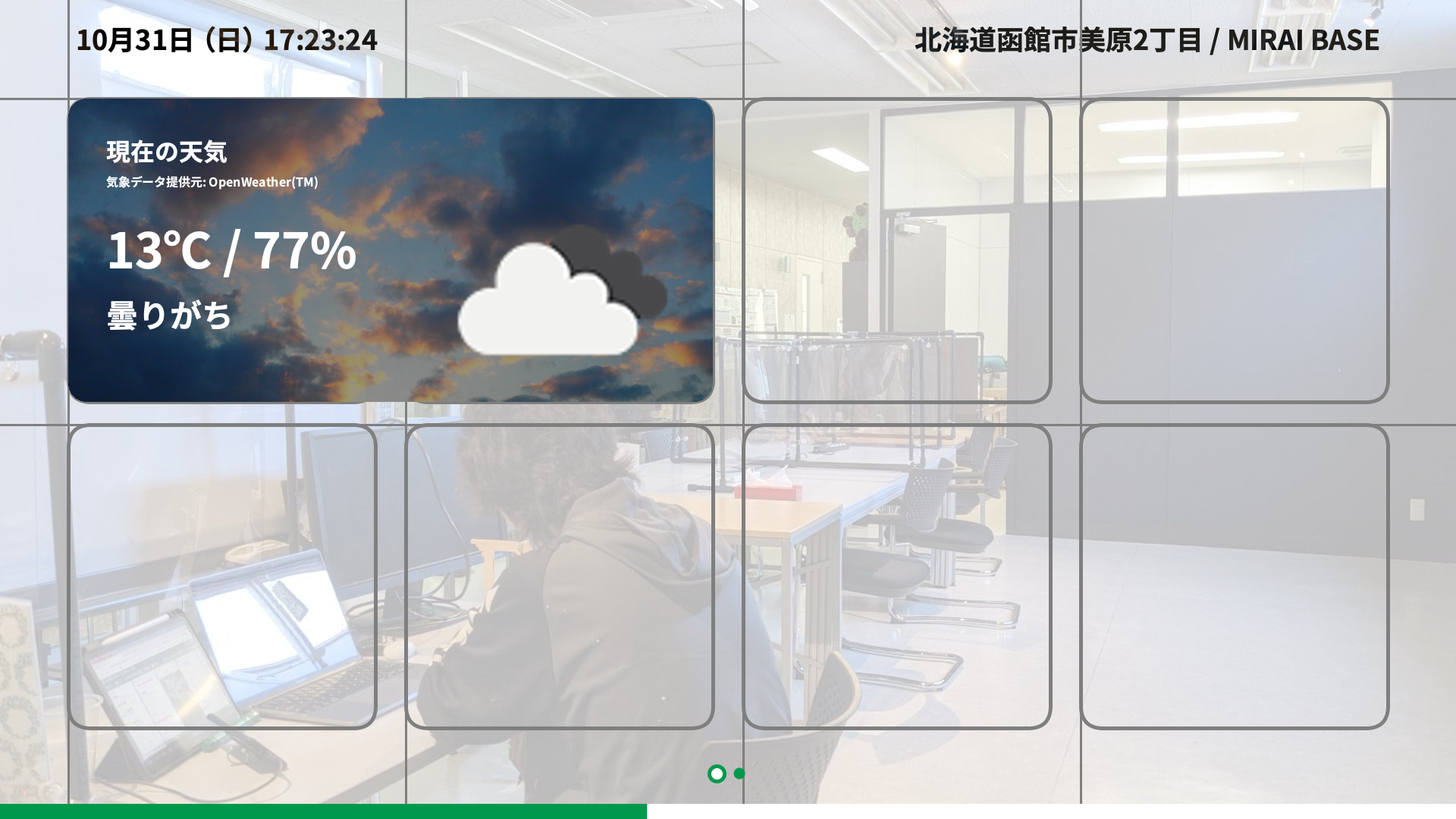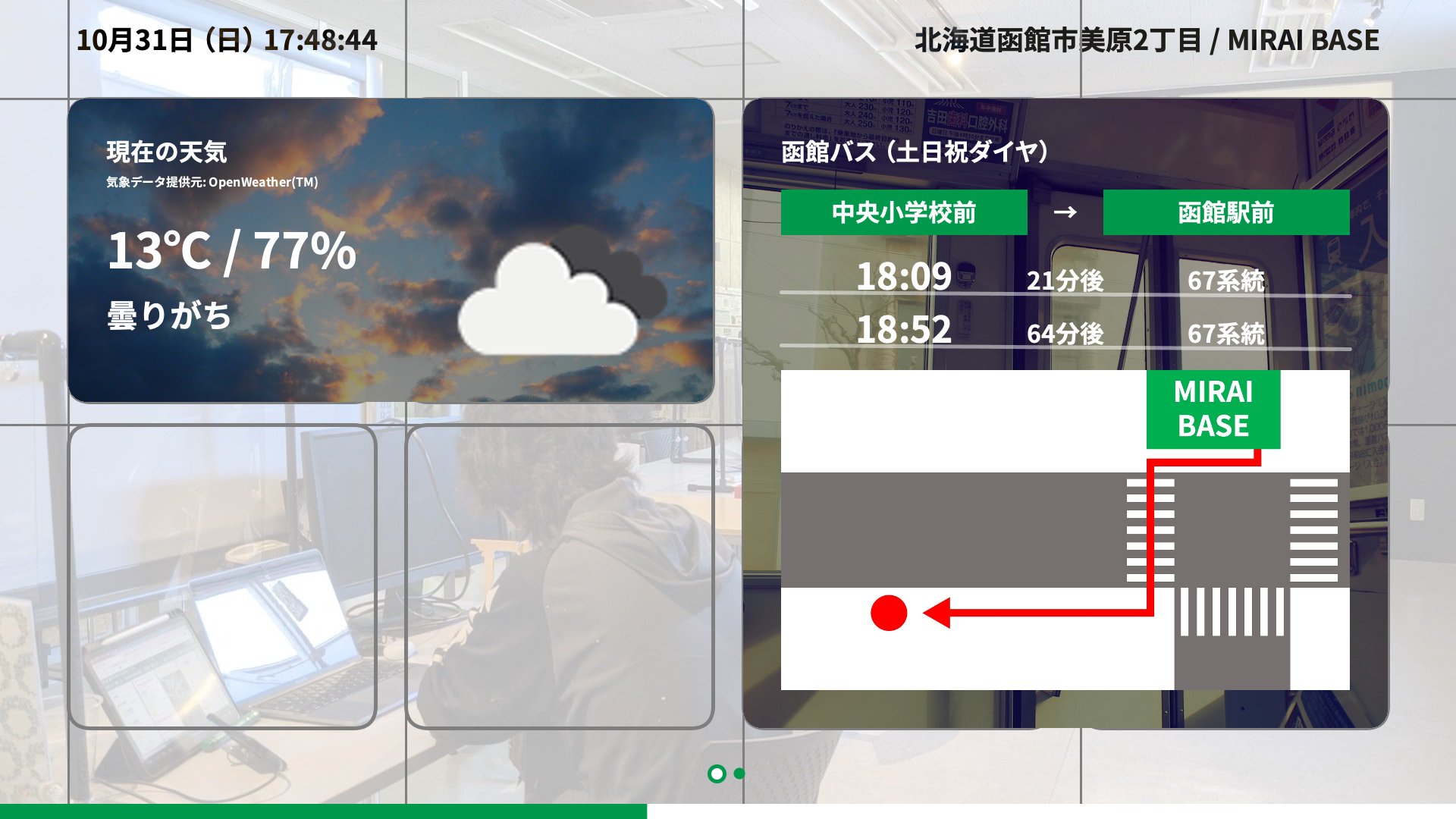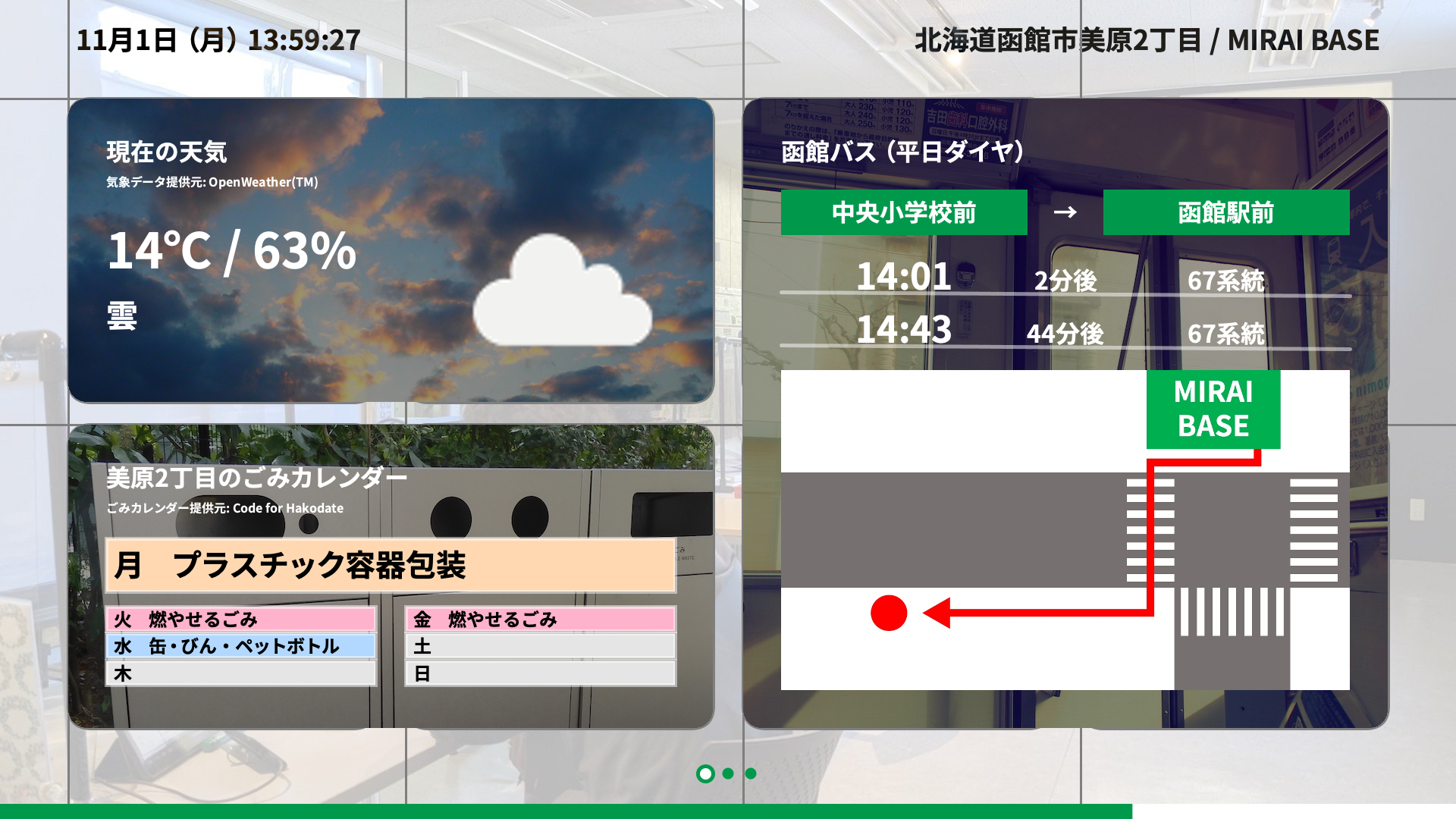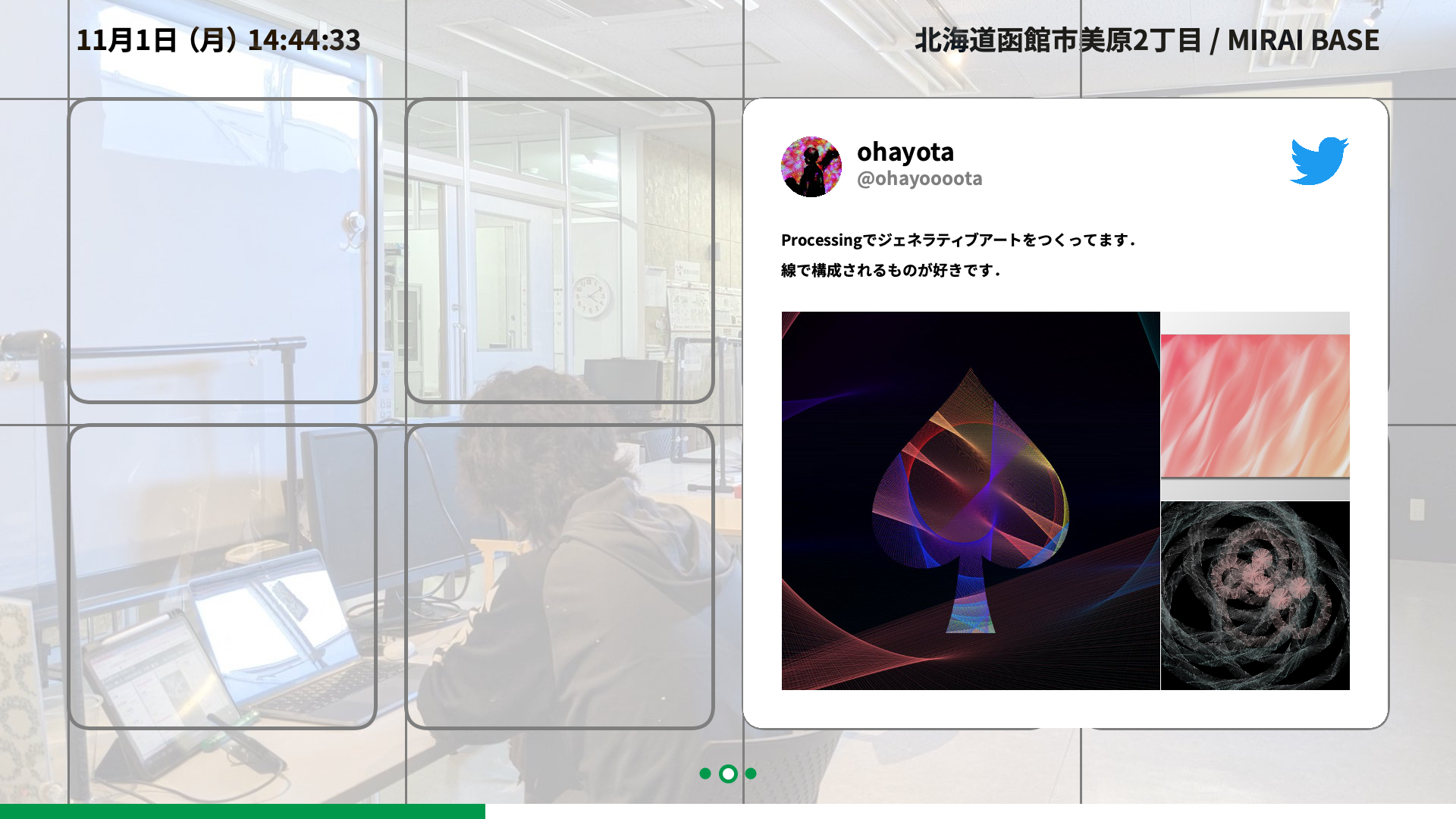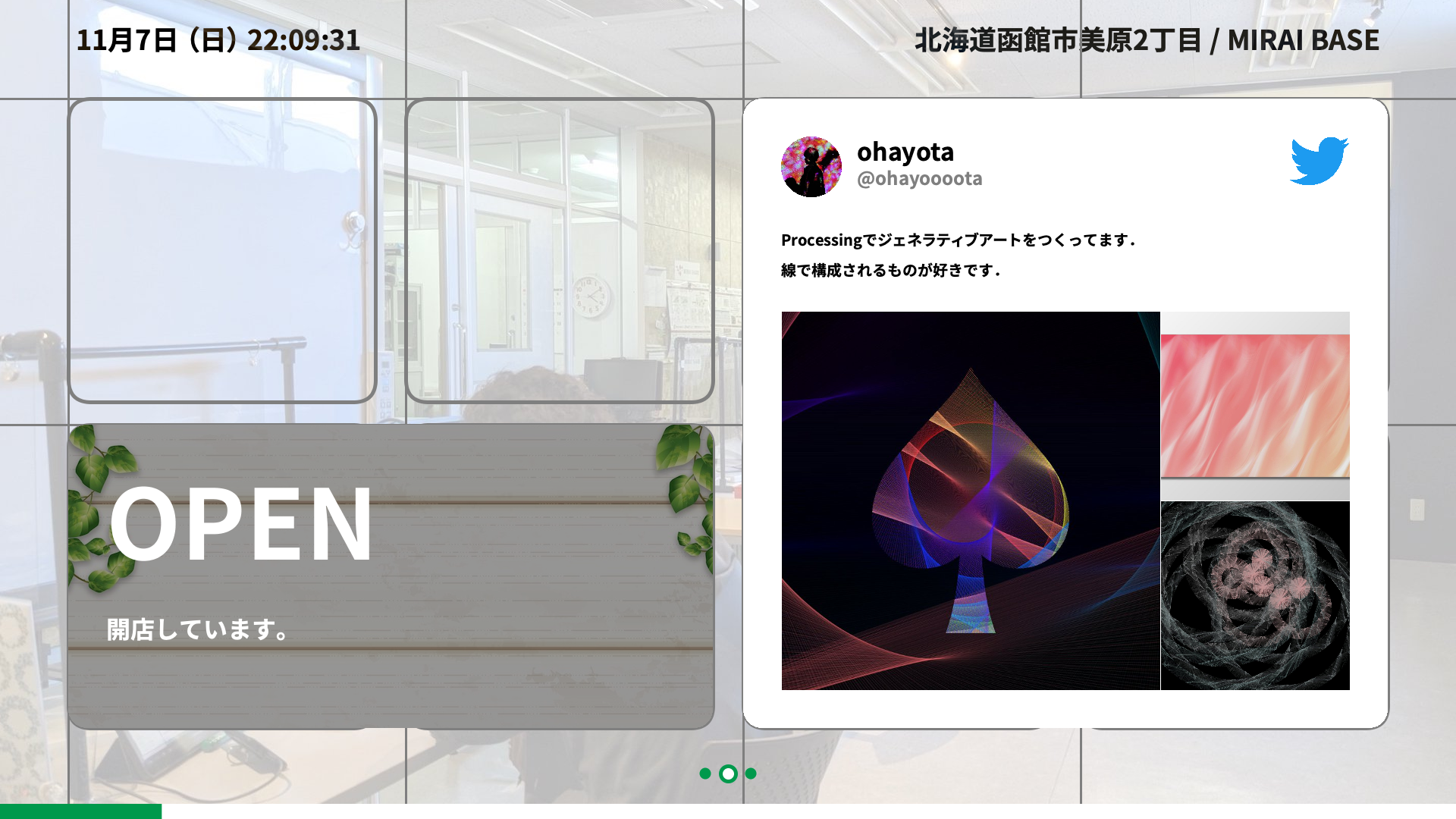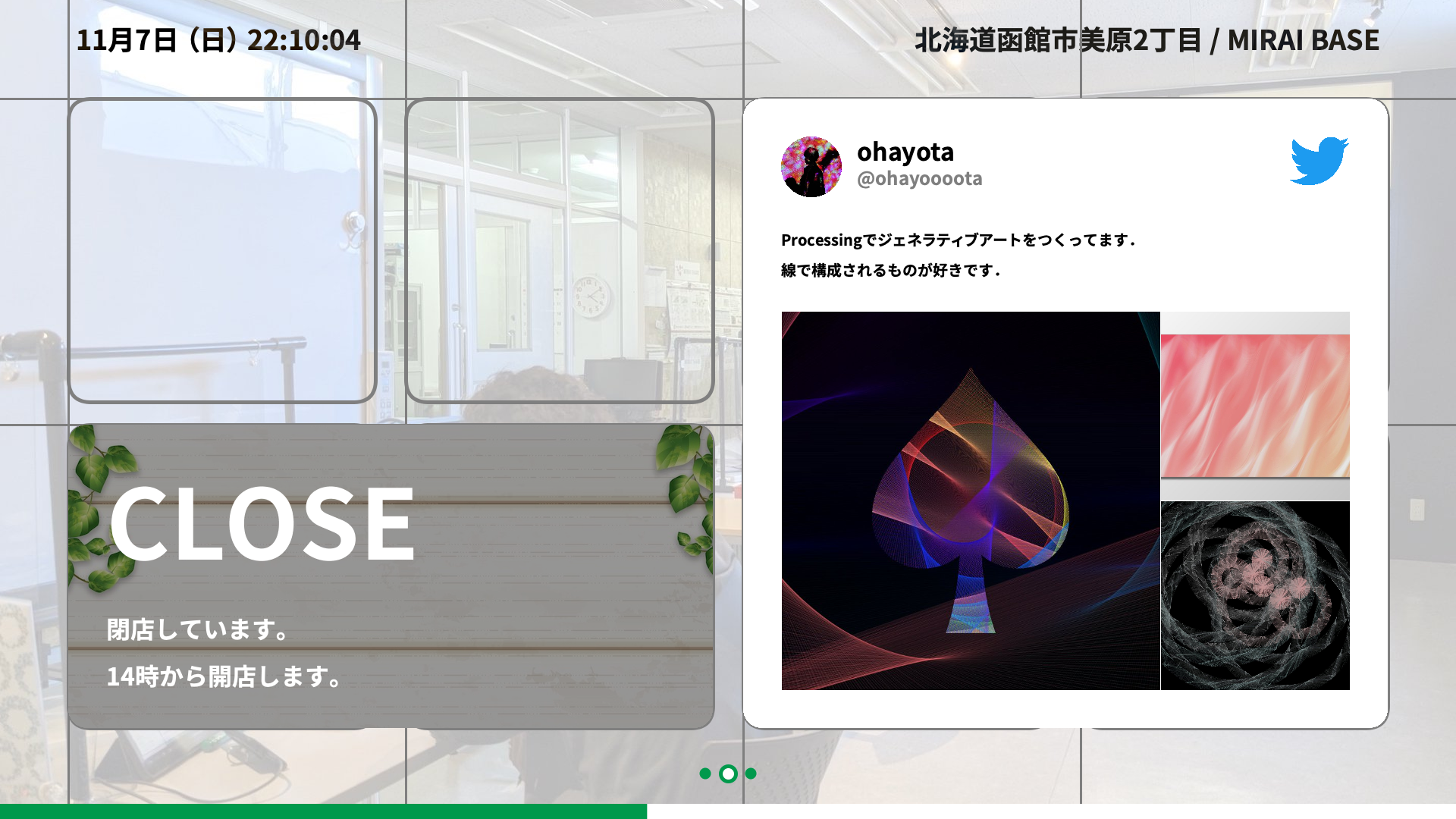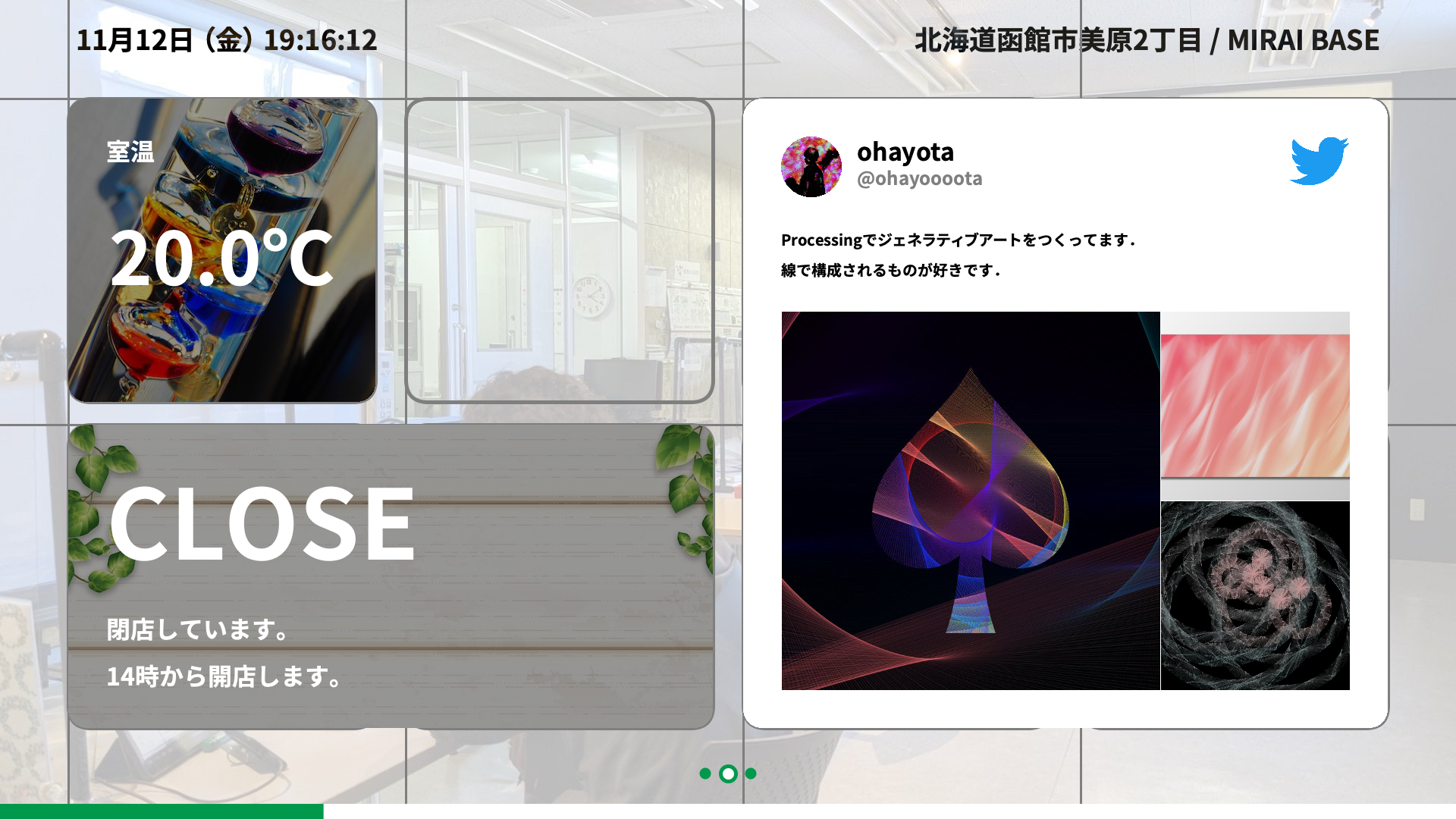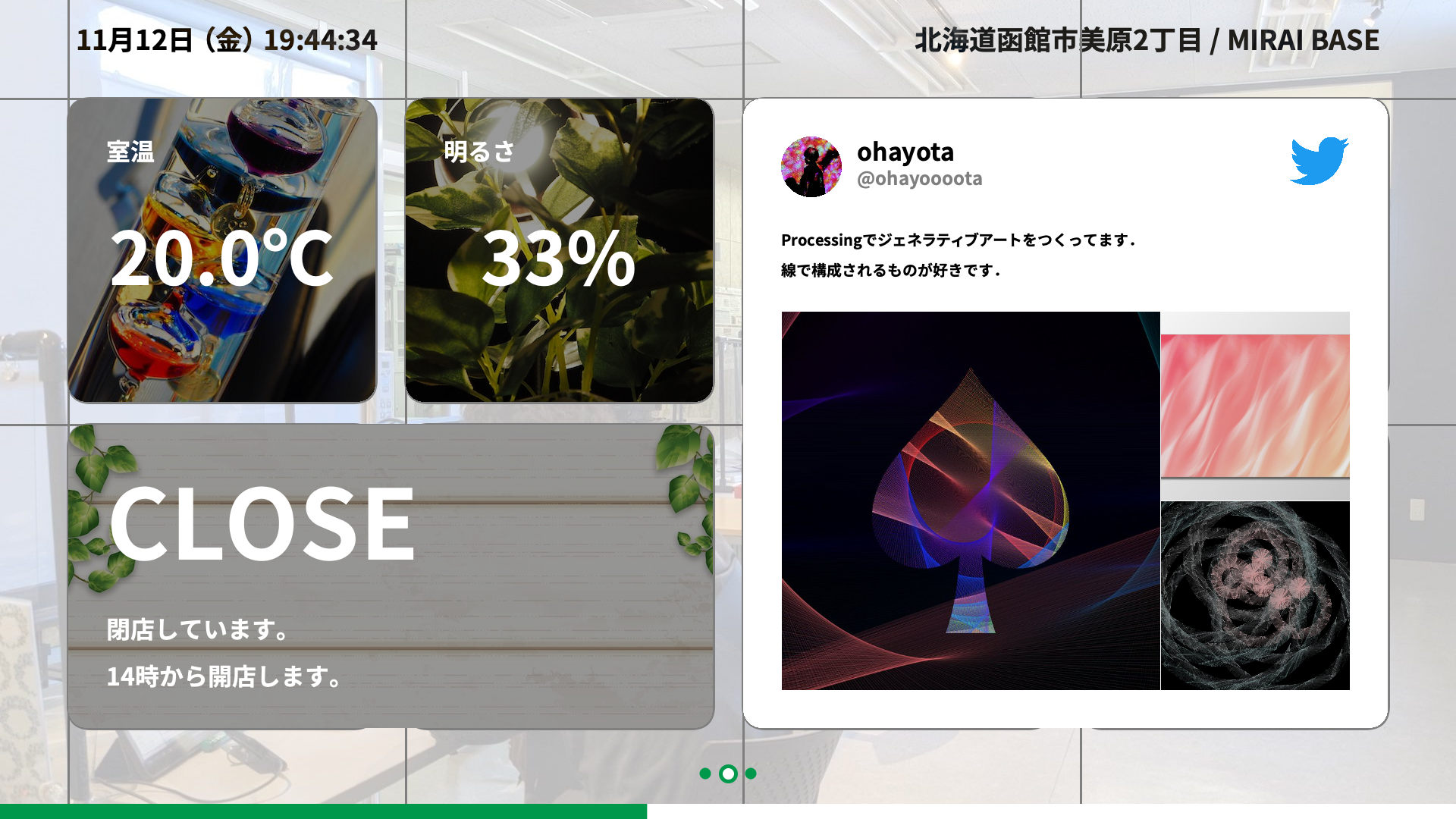本記事は、株式会社 函館ラボラトリが運営する「Bラボ」における、大人向け「看板アプリ(デジタルサイネージ)を作るコース」用テキストです。
一からコードを書くわけではなく、あらかじめ用意したコードの一部を改変しながら、デジタルサイネージを作っていきましょう。
テンプレートプログラムは、下記GitHubリポジトリのShortTermディレクトリに入っています。
(11/29時点、本テキストは執筆中です)
デジタルサイネージとは何か?
下記記事の「概要」をご参照ください。
必要なもの
下記記事の「必要なもの」をご参照ください。
実装
あらかじめ途中まで実装した状態のプログラムを用意します(ShortTermディレクトリの中にあります)。
1つの機能をもつパーツ(モジュール)がすでに実装されていますが、現時点で実行しても各モジュールは表示されません。
モジュールについての説明は、下記記事の「機能実現の方針」をご参照ください。
ひとつひとつのモジュールが表示されるよう、プログラムを書いていきましょう。
電子部品の配置
モジュールのうち、下記のモジュールの機能を実現するために、ブレッドボード上に電子部品を配置します。
- 開店/閉店表示機能(OpenCloseRModule)用のスライドスイッチ
- 温度表示機能(TemperatureRModule)用の温度センサ
- 明るさ表示機能(BrightnessRModule)用の明るさセンサ
スライドスイッチの配置
下記記事の「電子部品の配置」に従い、ブレッドボードに部品を配置してください。
温度センサの配置
下記記事の「電子部品の配置」に従い、ブレッドボードに部品を配置してください。
明るさセンサの配置
下記記事の「電子部品の配置」に従い、ブレッドボードに部品を配置してください。
モジュール表示、ページ切り替えの実装
1つの機能を持つ塊である「モジュール」の分類については、下記記事の「機能実現の方針」をご覧ください。
これらのモジュールたちを画面に配置し、情報が表示されるようにします。
モジュールの表示(1ページ目)
各モジュールを表示する関数は、drawBusRModule()のように、頭に「draw」とつく関数として用意されています。
モジュール表示用の関数は、いまは何も描画していない関数drawModules()内で呼び出します。
void drawModules() {
if (nowPageID == 0) {
// ModuleやRModuleの描画用関数を呼び出す
} else if (nowPageID == 1) {
// ModuleやRModuleの描画用関数を呼び出す
} else if (nowPageID == 2) {
// ModuleやRModuleの描画用関数を呼び出す
}
}
まずは1ページ目を作ってみましょう。
下図のような画面を作ります。
「GridModule」でモジュール配置場所の基準線を表示
「GridModule」の描画用関数は、M_Grid.pde内のdrawGridModule()として実装されています。
この関数を、drawModules()のnowPageID=0の部分で呼び出します。
void drawModules() {
if (nowPageID == 0) {
drawGridModule(); /* 追加 */
} else if (nowPageID == 1) {
// ModuleやRModuleの描画用関数を呼び出す
} else if (nowPageID == 2) {
// ModuleやRModuleの描画用関数を呼び出す
}
}
「PlaceholderModule」でモジュール配置場所に枠を表示
「PlaceholderModule」の描画用関数は、M_Placeholder.pde内のdrawPlaceholderModule()として実装されています。
この関数を、drawModules()のnowPageID=0の部分で呼び出します。
void drawModules() {
if (nowPageID == 0) {
drawGridModule();
drawPlaceholderModule(); /* 追加 */
} else if (nowPageID == 1) {
// ModuleやRModuleの描画用関数を呼び出す
} else if (nowPageID == 2) {
// ModuleやRModuleの描画用関数を呼び出す
}
}
「FullImageModule」で画面全体に画像を表示
「FullImageModule」の描画用関数は、M_FullImage.pde内のdrawFullImageModule()として実装されています。
この関数を、drawModules()のnowPageID=0の部分で呼び出します。
かっこの中には、すでに読み込んである画像backgroundを入れます。
void drawModules() {
if (nowPageID == 0) {
drawFullImageModule(background); /* 追加 */
drawGridModule();
drawPlaceholderModule();
} else if (nowPageID == 1) {
// ModuleやRModuleの描画用関数を呼び出す
} else if (nowPageID == 2) {
// ModuleやRModuleの描画用関数を呼び出す
}
}
「LocationModule」でデジタルサイネージ設置場所を表示
定数LOCATIONに入っている文字列を表示します。
// デジタルサイネージが設置されている場所や店舗などを書く。
final String LOCATION = "北海道函館市美原2丁目 / MIRAI BASE";
「LocationModule」の描画用関数は、M_Location.pde内のdrawLocationModule()として実装されています。
この関数を、drawModules()のnowPageID=0の部分で呼び出します。
void drawModules() {
if (nowPageID == 0) {
drawFullImageModule(background);
drawGridModule();
drawPlaceholderModule();
} else if (nowPageID == 1) {
// ModuleやRModuleの描画用関数を呼び出す
} else if (nowPageID == 2) {
// ModuleやRModuleの描画用関数を呼び出す
}
drawLocationModule(); /* 追加 */
}
「DateModule」で現在時刻を表示
「DateModule」の描画用関数は、M_Date.pde内のdrawDateModule()として実装されています。
この関数を、drawModules()のnowPageID=0の部分で呼び出します。
void drawModules() {
if (nowPageID == 0) {
drawFullImageModule(background);
drawGridModule();
drawPlaceholderModule();
} else if (nowPageID == 1) {
// ModuleやRModuleの描画用関数を呼び出す
} else if (nowPageID == 2) {
// ModuleやRModuleの描画用関数を呼び出す
}
drawLocationModule();
drawDateModule(); /* 追加 */
}
「ProgressBarModule」で次のページに切り替わるまでの時間を視覚化
「ProgressBarModule」の描画用関数は、M_ProgressBar.pde内のdrawProgressBarModule()として実装されています。
この関数を、drawModules()のnowPageID=0の部分で呼び出します。
void drawModules() {
if (nowPageID == 0) {
drawFullImageModule(background);
drawGridModule();
drawPlaceholderModule();
} else if (nowPageID == 1) {
// ModuleやRModuleの描画用関数を呼び出す
} else if (nowPageID == 2) {
// ModuleやRModuleの描画用関数を呼び出す
}
drawLocationModule();
drawDateModule();
drawProgressBarModule(); /* 追加 */
}
「PageControlModule」で現在表示中のページを視覚化
「PageControlModule」の描画用関数は、M_PageControl.pde内のdrawPageControlModule()として実装されています。
この関数を、drawModules()のnowPageID=0の部分で呼び出します。
void drawModules() {
if (nowPageID == 0) {
drawFullImageModule(background);
drawGridModule();
drawPlaceholderModule();
} else if (nowPageID == 1) {
// ModuleやRModuleの描画用関数を呼び出す
} else if (nowPageID == 2) {
// ModuleやRModuleの描画用関数を呼び出す
}
drawLocationModule();
drawDateModule();
drawProgressBarModule();
drawPageControlModule(); /* 追加 */
}
「WeatherRModule」で現在の天気を表示
OpenWeatherのアカウントを取得していることが前提です。
下記記事の「必要な変数の定義」に従って、API Keyを取得します。
API Keyは、定数WEATHER_API_KEYへ代入してください。
final String WEATHER_API_KEY = "取得したAPI Key";
WeatherRModuleを描画します。
描画時の基準となるエリアはArea.area1とします。
void drawModules() {
if (nowPageID == 0) {
drawFullImageModule(background);
drawGridModule();
drawPlaceholderModule();
drawWeatherRModule(Area.area1); /* 追加 */
} else if (nowPageID == 1) {
// ModuleやRModuleの描画用関数を呼び出す
} else if (nowPageID == 2) {
// ModuleやRModuleの描画用関数を呼び出す
}
drawLocationModule();
drawDateModule();
drawProgressBarModule();
drawPageControlModule();
}
「BusRModule」でバス停の直近2件の時刻表を表示
下記記事の「時刻表スプレッドシートの作成」の手順で得たURLを使い、バスの時刻表を取得します。
作成したAPIのURLを定数BUS_API_URLに代入します。
final String BUS_API_URL = "取得したURL";
BusRModuleを描画します。
描画時の基準となるエリアはArea.area3とします。
void drawModules() {
if (nowPageID == 0) {
drawFullImageModule(background);
drawGridModule();
drawPlaceholderModule();
drawWeatherRModule(Area.area1);
drawBusRModule(Area.area3); /* 追加 */
} else if (nowPageID == 1) {
// ModuleやRModuleの描画用関数を呼び出す
} else if (nowPageID == 2) {
// ModuleやRModuleの描画用関数を呼び出す
}
drawLocationModule();
drawDateModule();
drawProgressBarModule();
drawPageControlModule();
}
「GomiRModule」で直近1週間のごみカレンダーを表示
下記記事の「ごみカレンダースプレッドシートの作成」以降に従い、APIを作ってください。
得られたAPIのURLを、定数GOMI_API_URLに代入します。
final String GOMI_API_URL = "取得したURL";
GomiRModuleを描画します。
描画時の基準となるエリアはArea.area5とします。
void drawModules() {
if (nowPageID == 0) {
drawFullImageModule(background);
drawGridModule();
drawPlaceholderModule();
drawWeatherRModule(Area.area1);
drawBusRModule(Area.area3);
drawGomiRModule(Area.area5); /* 追加 */
} else if (nowPageID == 1) {
// ModuleやRModuleの描画用関数を呼び出す
} else if (nowPageID == 2) {
// ModuleやRModuleの描画用関数を呼び出す
}
drawLocationModule();
drawDateModule();
drawProgressBarModule();
drawPageControlModule();
}
ページ切り替えの実装
デジタルサイネージの画面を、10秒ごとに自動で切り替わるようにします。
下記記事の「ページ更新用の関数」に従い、関数updatePageID()を完成させてください。
モジュールの表示(2ページ目)
「TwitterRModule」で画像付きツイートを表示
Twitterアカウントを持っており、Developer Accountとしての申請がTwitter社に受理された状態が前提です。
下記記事の「ライブラリ導入」に従い、ライブラリ「Twitter4J」を導入してください。
Twitter APIで取得できる4つのキーを、下記記事「キーの取得」に従い取得してください。
各キーは定数に代入します。
final String CONSUMER_KEY = "取得したAPI Key";
final String CONSUMER_KEY_SECRET = "取得したAPI Key Secret";
final String ACCESS_TOKEN = "取得したAccess Token";
final String ACCESS_TOKEN_SECRET = "取得したAccess Token Secret";
TwitterRModuleを描画します。
描画時の基準となるエリアはArea.area3とします。
void drawModules() {
if (nowPageID == 0) {
drawFullImageModule(background);
drawGridModule();
drawPlaceholderModule();
drawWeatherRModule(Area.area1);
drawBusRModule(Area.area3);
drawGomiRModule(Area.area5);
} else if (nowPageID == 1) {
drawFullImageModule(background);
drawGridModule();
drawPlaceholderModule();
drawTwitterRModule(Area.area3); /* 追加 */
} else if (nowPageID == 2) {
// ModuleやRModuleの描画用関数を呼び出す
}
drawLocationModule();
drawDateModule();
drawProgressBarModule();
drawPageControlModule();
}
「OpenCloseRModule」で開店/閉店を表示
OpenCloseRModuleを描画します。
描画時の基準となるエリアはArea.area5とします。
void drawModules() {
if (nowPageID == 0) {
drawFullImageModule(background);
drawGridModule();
drawPlaceholderModule();
drawWeatherRModule(Area.area1);
drawBusRModule(Area.area3);
drawGomiRModule(Area.area5);
} else if (nowPageID == 1) {
drawFullImageModule(background);
drawGridModule();
drawPlaceholderModule();
drawTwitterRModule(Area.area3);
drawOpenCloseRModule(Area.area5); /* 追加 */
} else if (nowPageID == 2) {
// ModuleやRModuleの描画用関数を呼び出す
}
drawLocationModule();
drawDateModule();
drawProgressBarModule();
drawPageControlModule();
}
「TemperatureRModule」で温度を表示
TemperatureRModuleを描画します。
描画時の基準となるエリアはArea.area1とします。
void drawModules() {
if (nowPageID == 0) {
drawFullImageModule(background);
drawGridModule();
drawPlaceholderModule();
drawWeatherRModule(Area.area1);
drawBusRModule(Area.area3);
drawGomiRModule(Area.area5);
} else if (nowPageID == 1) {
drawFullImageModule(background);
drawGridModule();
drawPlaceholderModule();
drawTemperatureRModule(Area.area1); /* 追加 */
drawTwitterRModule(Area.area3);
drawOpenCloseRModule(Area.area5);
} else if (nowPageID == 2) {
// ModuleやRModuleの描画用関数を呼び出す
}
drawLocationModule();
drawDateModule();
drawProgressBarModule();
drawPageControlModule();
}
「BrightnessRModule」で明るさを表示
BrightnessRModuleを描画します。
描画時の基準となるエリアはArea.area2とします。
void drawModules() {
if (nowPageID == 0) {
drawFullImageModule(background);
drawGridModule();
drawPlaceholderModule();
drawWeatherRModule(Area.area1);
drawBusRModule(Area.area3);
drawGomiRModule(Area.area5);
} else if (nowPageID == 1) {
drawFullImageModule(background);
drawGridModule();
drawPlaceholderModule();
drawTemperatureRModule(Area.area1);
drawBrightnessRModule(Area.area2); /* 追加 */
drawTwitterRModule(Area.area3);
drawOpenCloseRModule(Area.area5);
} else if (nowPageID == 2) {
// ModuleやRModuleの描画用関数を呼び出す
}
drawLocationModule();
drawDateModule();
drawProgressBarModule();
drawPageControlModule();
}
広告画像の表示
配列adImageに入っている画像を、drawFullImageModule()で描画します。
void drawModules() {
if (nowPageID == 0) {
drawFullImageModule(background);
drawGridModule();
drawPlaceholderModule();
drawWeatherRModule(Area.area1);
drawBusRModule(Area.area3);
drawGomiRModule(Area.area5);
} else if (nowPageID == 1) {
drawFullImageModule(background);
drawGridModule();
drawPlaceholderModule();
drawTemperatureRModule(Area.area1);
drawBrightnessRModule(Area.area2);
drawTwitterRModule(Area.area3);
drawOpenCloseRModule(Area.area5);
} else if (nowPageID == 2) {
drawFullImageModule(adImage[0]); /* 追加 */
}
drawLocationModule();
drawDateModule();
drawProgressBarModule();
drawPageControlModule();
}
これでデジタルサイネージの実装は完了です。
もし余力があれば、各モジュールをカスタマイズしてみてください。
デジタルサイネージを1から作ってみたい方へ
プログラムを段階的に書いていく形式の記事を用意しています(20本のシリーズです)。
下記の記事から読み始めてください。